Android-də Facebook Messenger mesajlarını necə silmək olar
26 noyabr 2021-ci il • Göndərilib: Sosial Tətbiqləri İdarə etmək • Təsdiqlənmiş həllər
Facebook Messenger smartfon istifadəçiləri üçün həyati vacib proqrama çevrilib. Proqramdan istifadə etməyin faydaları çoxdur, çünki yeni mesajları yoxlamaq üçün hər dəqiqə Facebook-a daxil olmaq məcburiyyətində deyilsiniz. Siz Facebook proqramından və Facebook saytından asılı olmayaraq Facebook dostlarınızdan mesaj göndərə və qəbul edə bilərsiniz. Xüsusi proqram sizə mesajlaşma ehtiyaclarınız üzərində daha çox nəzarət imkanı verir, çünki siz kontaktlarınızı və mesajlarınızı Facebook veb saytı və ya tətbiqindən daha yaxşı və asanlıqla idarə edə bilərsiniz.
Bununla belə, bir çoxumuz Facebook Messenger mesajlarını necə silməyimizlə maraqlanırıq. Əslində, Facebook mesajlarını və ya söhbətlərini Facebook messencerindən silmək asandır. Bununla belə, bilməlisiniz ki, messengerdən silməklə onu Facebook-dan da silirsiniz. Baxmayaraq ki, cavablandırılması lazım olan bir neçə sual var. Budur, Facebook Messenger mesajlarını necə silmək olar.
Səsinizi eşitdirin: Facebook Android mətn və telefon qeydlərini topladığı üçün məhkəməyə verilir.
- 1-ci hissə: Facebook mesajlarını kimsə oxumazdan əvvəl “göndərməyimiz” mümkündürmü?
- 2-ci hissə: Android-də bir və ya bir neçə Facebook Messenger mesajını necə silmək olar?
- 3-cü hissə: Android-də Facebook Messenger söhbətini necə silmək olar?
1-ci hissə: Facebook mesajlarını kimsə oxumazdan əvvəl “göndərməyimiz” mümkündürmü?
Əgər səhvən mesaj göndərmisinizsə nə etməli? Bir çoxumuz artıq mesaj göndərdiyimiz üçün özümüzü təpikləmişik və mesajı göndərə bilməyəcəyimizi arzu etmişik. Beləliklə, bir çox insan Facebook mesajını başqası oxumadan silə biləcəyimizi soruşur.
Təəssüf ki, mesajı alıcının gələnlər qutusundan silmək mümkün deyil. Facebook hələ heç bir geri çağırma funksiyasını həyata keçirməyib. Beləliklə, siz Facebook-da kiməsə mesaj göndərdikdən sonra onu hər halda geri qaytarmaq mümkün deyil.
Əgər təsadüfən kiməsə səhv mesaj göndərirsinizsə, nəticələr sizin xoşunuza gəlməyə bilər. Mesajı geri qaytarmağın heç bir yolu olmasa da, vəziyyəti yaxşılaşdırmaq üçün atacağımız bəzi addımlar var. Mesaj təhqiredici deyilsə, tez bir üzr mesajı göndərmək daha yaxşıdır. Bir az utanc verici ola bilər, amma ən pisi deyil. Mesaj təhqiramizdirsə, peşman olmaq və mesajı göndərməmək üçün bir yol tapmaq əvəzinə, rəsmi üzr istəmə ilə başlamalısınız. Məsuliyyəti öz üzərinə götür və düzəliş etməyə çalış.
2-ci hissə: Android-də birdən çox Facebook Messenger mesajını necə silmək olar?
Mesajlar söhbətdə silmək istədiyiniz fərdi mesajlardır. İstənilən yerdən istənilən mesajı silə bilərsiniz. Aşağıdakı addımlar mesajı silməyə kömək edəcək.
Addım 1. Facebook Messenger-inizi açın. Facebook Messenger-də sadəcə axtarış seçimindən istifadə etməklə və ya aşağı sürüşdürməklə silmək istədiyiniz mesajı tapın.
Addım 2. Silmək istədiyiniz mesajı tapdıqdan sonra yeni ekran görünənə qədər uzadılmış toxunuşu yerinə yetirin. Bu ekranda mətni köçürmək, yönləndirmək, silmək və silmək üçün müxtəlif seçimlər var.
Addım 3. İndi sadəcə sil üzərinə klikləyin və mesajınız Facebook Messenger tarixindən silinəcək.
Addım 4. İndi siz digər mesajlara keçib yuxarıda qeyd olunan addımları yerinə yetirə bilərsiniz.
Bu, mesajınızın silinməsini təmin etsə də, mesajı sonradan geri qaytarmaq istəsəniz nə edərsiniz? Şükürlər olsun ki, siz də mesajı geri ala bilərsiniz - bəlkə də nadir hallarda internetdən tamamilə silinən bir şey olduğu üçün. Mesajı gələcəkdə bərpa etmək istəyirsinizsə, Wondershare Dr. fone kimi proqramları bərpa etmək üçün həmişə məlumatlardan istifadə edə bilərsiniz.
3-cü hissə: Android-də Facebook Messenger söhbətini necə silmək olar?
Söhbəti Facebook Messenger-dən iki yolla silə bilərsiniz - biri arxivləşdirməklə, digəri isə silməklə. Hər iki üsulla siz Facebook Messenger-dən tam söhbəti silə bilərsiniz.
Birinci üsul: Arxivləşdirmə
Arxivləşdirmə köhnə mesajları saxlamaq üçün əla yoldur, çünki onlar Facebook profilinizdə təhlükəsizdir və hətta cihazınızı dəyişdirdiyiniz zaman belə silinmir. Burada söhbəti necə arxivləşdirə bilərsiniz.
1. Facebook messencerinizi açın və son söhbətlər altında onu tarixdən silmək istədiyiniz söhbətə keçin.
2. İndi pop-up görünənə qədər üzərinə uzun toxunun. Bu sizə müxtəlif arxiv seçimləri təqdim edir, Spam kimi işarələyin, Silin, Bildirişləri söndürün, Söhbət başlığını açın, Qısayol yaradın və Oxunmamış kimi qeyd edin. Sadəcə arxiv seçin.
Arxivləşdirildikdə mətn mesajı Facebook Messenger-dən silinəcək, lakin Facebook profilində saxlanacaq. Facebook veb saytından onu həmişə arxiv siyahısından çıxara bilərsiniz.
İkinci üsul: Sil
Silməklə söhbət Facebook-un özündən tamamilə silinəcək. Bu mesaja daxil ola bilməyəcəksiniz. İstəsəniz belə, onu bərpa etmək üçün üçüncü tərəfin bərpa proqramına ehtiyacınız olacaq, lakin onu bərpa edəcəyinə yüz faiz zəmanət yoxdur. Budur, izləyə biləcəyiniz addımlar.
Addım 1. Facebook Messenger tətbiqinizi açın. Son söhbət siyahısına keçin və silmək istədiyiniz söhbəti tapın.
Addım 2. İndi sadəcə silmək istədiyiniz söhbətə uzun toxunun. Müxtəlif seçimləri olan bir pop-up görünür. Sadəcə Sil seçimini seçin.
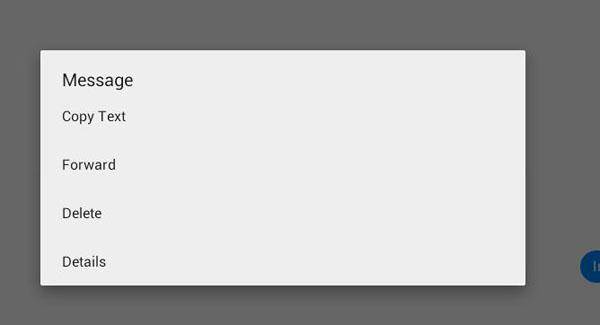
Silməklə, o, Facebook hesabınızdan həmişəlik silinəcək. Eyni söhbətə yenidən baxa bilməyəcəksiniz.
Mesajınızı idarə etmək Facebook Messenger-də çox asandır, çünki fəaliyyət seçimləri birbaşa öndədir və bir toxunuş uzaqdadır. Bununla belə, göndərdiyiniz mesajı geri qaytarmaq mümkün deyil, lakin siz mesajı ən azı Facebook Messenger-dən silə bilərsiniz. Hər hansı bir söhbəti silməzdən əvvəl, mühüm məlumat və ya köhnə xatirələrdən ibarət ola biləcək mesajı silmədiyinizə əmin olun.
Siz də bəyənə bilərsiniz
- Android-də 1 Facebook
- Mesaj Göndər
- Mesajları yadda saxla
- Mesajları silin
- Mesajları axtarın/Gizlədin/Bloklayın
- Mesajları bərpa edin
- Köhnə Mesajları oxuyun
- 2 iOS-da Facebook
- Mesajları axtarın/Gizlədin/Bloklayın
- Facebook Kontaktlarını sinxronlaşdırın
- Mesajları yadda saxla
- Mesajları bərpa edin
- Köhnə Mesajları oxuyun
- Mesaj Göndər
- Mesajları silin
- Facebook dostlarını bloklayın
- Facebook problemlərini həll edin
- 3. Digərləri

James Davis
kadr redaktoru